Подесите опције дељења датотека на свом Мац-у
Чак и у првим данима Мац, дељење датотека је уграђено у оперативни систем. Користећи АпплеТалк мрежне протоколе, могли бисте да монтирате диск јединице повезане на један умрежени Мац на било који други Аппле рачунар на мрежи.
Данас је дељење датотека мало сложеније, али Мац и даље чини процес једноставним, дозвољавајући да делите датотеке између Мац рачунара или, користећи СМБ протокол, између Мац рачунара, рачунара и Линук/УНИКС рачунара система.
Упутства у овом чланку се односе на Мац ОС Кс Лион (10.7) и новије верзије.
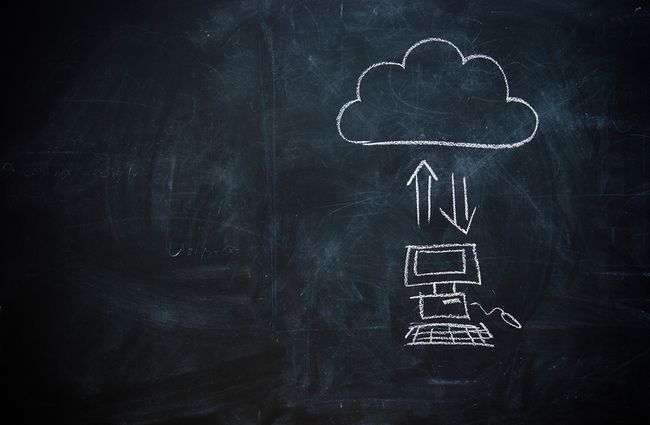
Како омогућити дељење датотека на вашем Мац-у
Да бисте делили датотеке свог Мац-а, морате да наведете које фасцикле желите да делите, да дефинишете права приступа за дељене фасцикле и омогућите СМБ протокол за дељење датотека који користи Виндовс.
-
Отворите Систем Преференцес тако што ћете изабрати Системске поставке од Аппле мени, или кликом на Икона Систем Преференцес у Доцк.
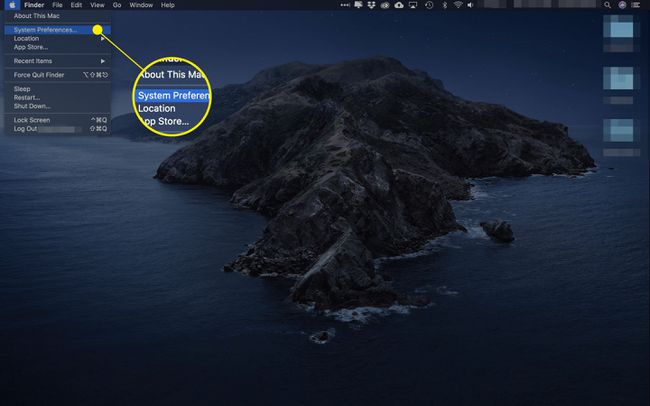
-
Кликните Дељење окно са преференцијама.
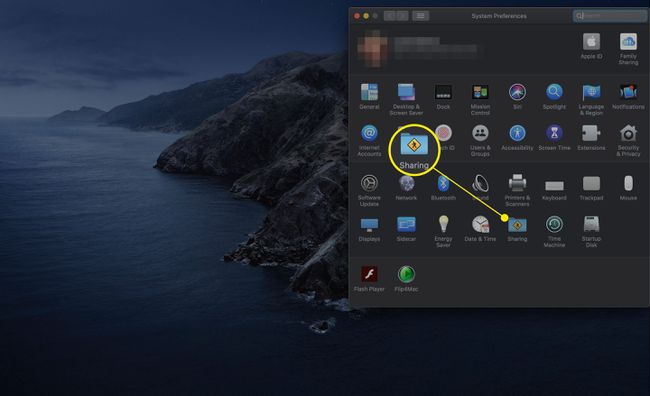
-
На левој страни окна са подешавањима дељења су наведене услуге које можете да делите. Ставите квачицу у
Дељење датотека кутија.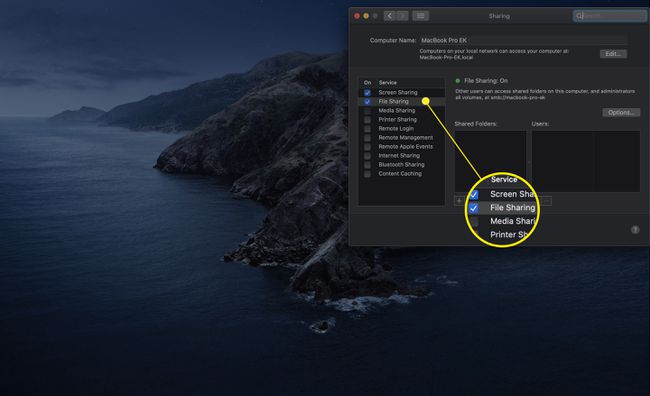
Ово ће омогућити или АФП, протокол за дељење датотека уграђен у Мац ОС (ОС Кс Моунтаин Лион и ранији) или СМБ (ОС Кс Маверицкс и новији). Сада би требало да видите а зелена тачка поред текста који каже Дељење датотека је укључено. Тхе ИП адреса је наведен одмах испод текста. Забележите ИП адресу; ове информације ће вам требати у каснијим корацима.
Кликните Опције дугме, десно од текста.
-
Ставите квачицу у Делите датотеке и фасцикле користећи СМБ кутија као и на Делите датотеке и фасцикле користећи АФП кутија.
Не морате да користите оба метода дељења, СМБ је подразумевани, а АФП се користи за повезивање са старијим Мац рачунарима.
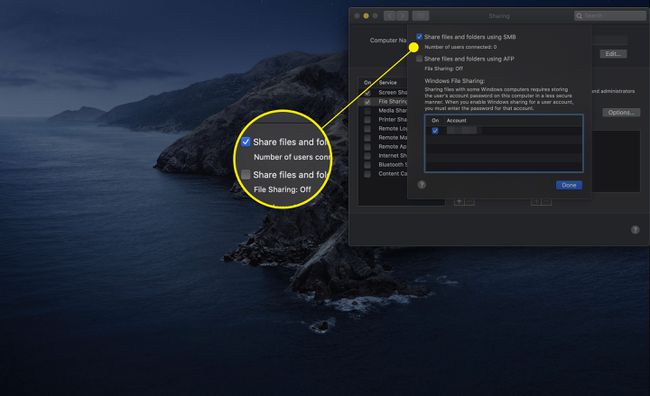
Ваш Мац је сада спреман да дели датотеке и фасцикле користећи и АФП за старе Мац рачунаре и СМБ, подразумевани протокол за дељење датотека за Виндовс и новије Мац рачунаре.
Како омогућити дељење корисничког налога
Када је дељење датотека укључено, сада можете да одлучите да ли желите да делите кућне фасцикле корисничког налога. Када омогућите ову опцију, а Мац корисник који има а хоме фолдер на вашем Мац рачунару може да му приступи са рачунара који ради виндовс 7, Виндовс 8, или Виндовс 10, све док се пријављују помоћу исте информације о корисничком налогу на рачунару.
Одмах испод одељка Дели датотеке и фасцикле користећи СМБ налази се листа корисничких налога на вашем Мац-у. Поставите квачицу поред налога којем желите да дозволите дељење датотека. Од вас ће се тражити да унесете лозинку за изабрани налог. Унесите лозинку и кликните У реду.
Поновите горње кораке за све додатне кориснике за које желите да имају приступ СМБ дељењу датотека.
Кликните Готово дугме након што конфигуришете корисничке налоге које желите да делите.
Како да подесите одређене фасцикле за дељење
Сваки Мац кориснички налог има уграђену јавну фасциклу коју рачунар аутоматски дели. Можете да делите друге фасцикле, као и да дефинишете права приступа за сваки од њих.
Уверите се да Дељење окно са преференцијама је и даље отворено, и Дељење датотека још увек изабран у левом окну.
Да бисте додали фасцикле, кликните на плус (+) дугме испод листе дељених фасцикли.
-
У Финдер лист који се пада, идите до фасцикле коју желите да делите. Кликните на фасциклу да бисте је изабрали, а затим кликните на Додати дугме.
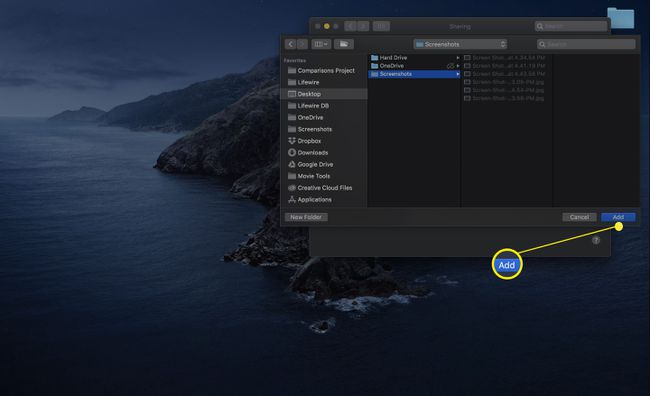
Поновите горе наведене кораке за све додатне фасцикле које желите да делите.
Како дефинисати права приступа
Фасцикле које додате на дељену листу имају скуп дефинисаних права приступа. Подразумевано, тренутни власник фасцикле има приступ за читање и писање; сви остали су ограничени на приступ за читање.
Подразумевана права приступа можете променити тако што ћете извршити следеће кораке.
Изаберите фасциклу са листе Схаред Фолдерс.
Листа корисника ће приказати имена корисника који имају права приступа. Поред имена сваког корисника налази се мени са доступним правима приступа.
-
Додајте корисника на листу кликом на плус (+) потпишите одмах испод листе корисника.
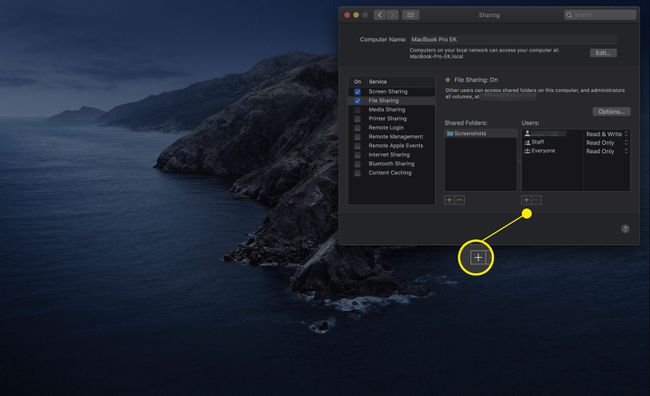
-
Падајући лист ће приказати листу корисника и група на вашем Мац-у. Листа укључује појединачне кориснике као и групе, као што су администратори.
Такође можете да изаберете појединце са листе контаката, али то захтева да Мац и ПЦ користе исте услуге именика.
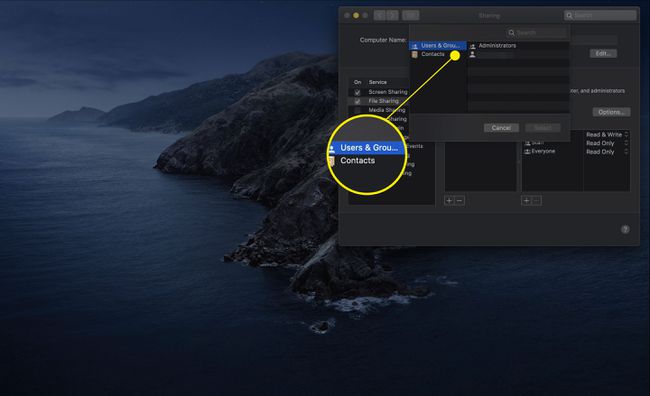
-
Кликните на име или групу на листи, а затим кликните на Изаберите дугме.
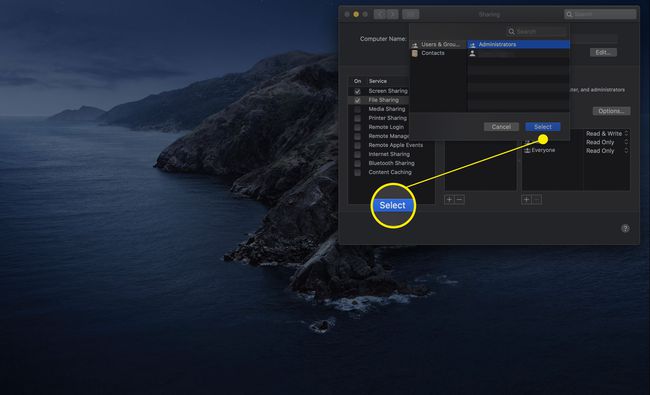
-
Да бисте променили права приступа за корисника или групу, кликните на њихово име на листи Корисници, а затим кликните на тренутна права приступа за тог корисника или групу.
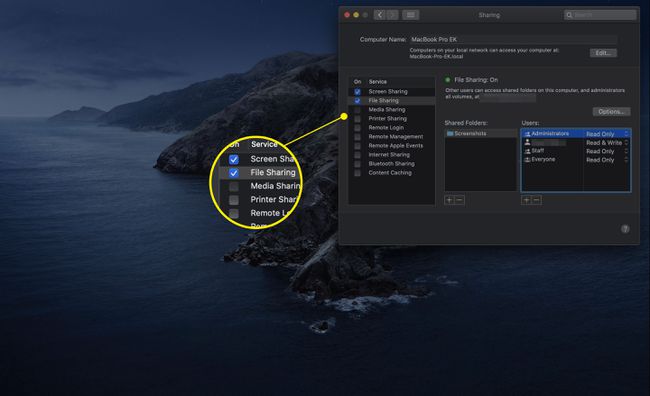
-
Појавиће се искачући мени са листом доступних права приступа. Доступна су четири типа права приступа, али нису сва доступна за сваки тип корисника.
- Читај и пиши. Корисник може читати датотеке, копирати датотеке, креирати нове датотеке, уређивати датотеке у дељеној фасцикли и брисати датотеке из дељеног фолдера.
- Само за читање. Корисник може читати датотеке, али не може креирати, уређивати, копирати или брисати датотеке.
- Само писање (Дроп Бок). Корисник може да копира датотеке у претинац, али неће моћи да види или приступи садржају фасцикле претинца.
- Нема приступа. Корисник неће моћи да приступи ниједној датотеци у дељеној фасцикли нити било којој информацији о дељеној фасцикли. Ова опција приступа се првенствено користи за посебне кориснике Сви, што је начин да се дозволи или спречи гостујући приступ фасциклама.
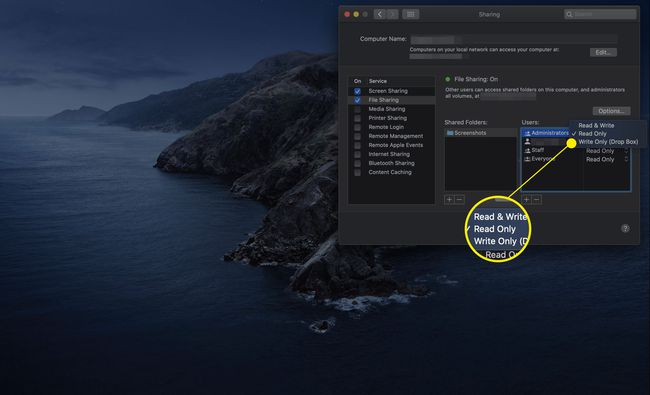
Изаберите тип приступа који желите да дозволите.
Поновите ове кораке за сваки дељени фолдер и корисника.
У зависности од типа рачунара са којим покушавате да делите датотеке, можда ћете морати да конфигуришете и а Назив радне групе.
